エラー時に実行するワークフロー
1246 views
この記事では、ワークフロー編集画面上の設定項目「エラー時に実行するワークフロー」について紹介します。
【できるようになること】
- エラー発生時に別のワークフローを起動
エラーハンドリング
AUTOROでは、ワークフローにエラーが発生したことをトリガーにして別のワークフローを起動させることができます。
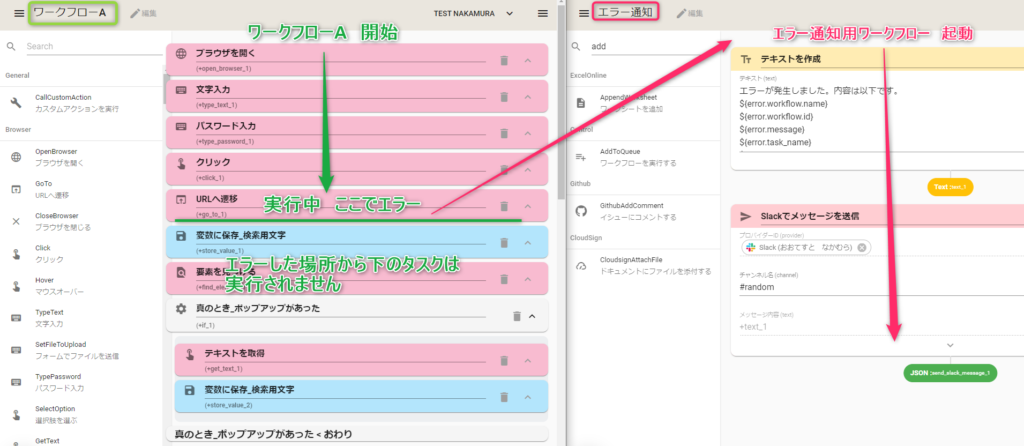
エラー時に実行するワークフローの設定方法
下記手順にて、エラー時に実行するワークフローを指定します。
- 「ワークフローの編集」をクリックします。
- 「エラー時に実行するワークフロー」をクリックし、起動するワークフローを選択します。
- 「更新」をクリックします。
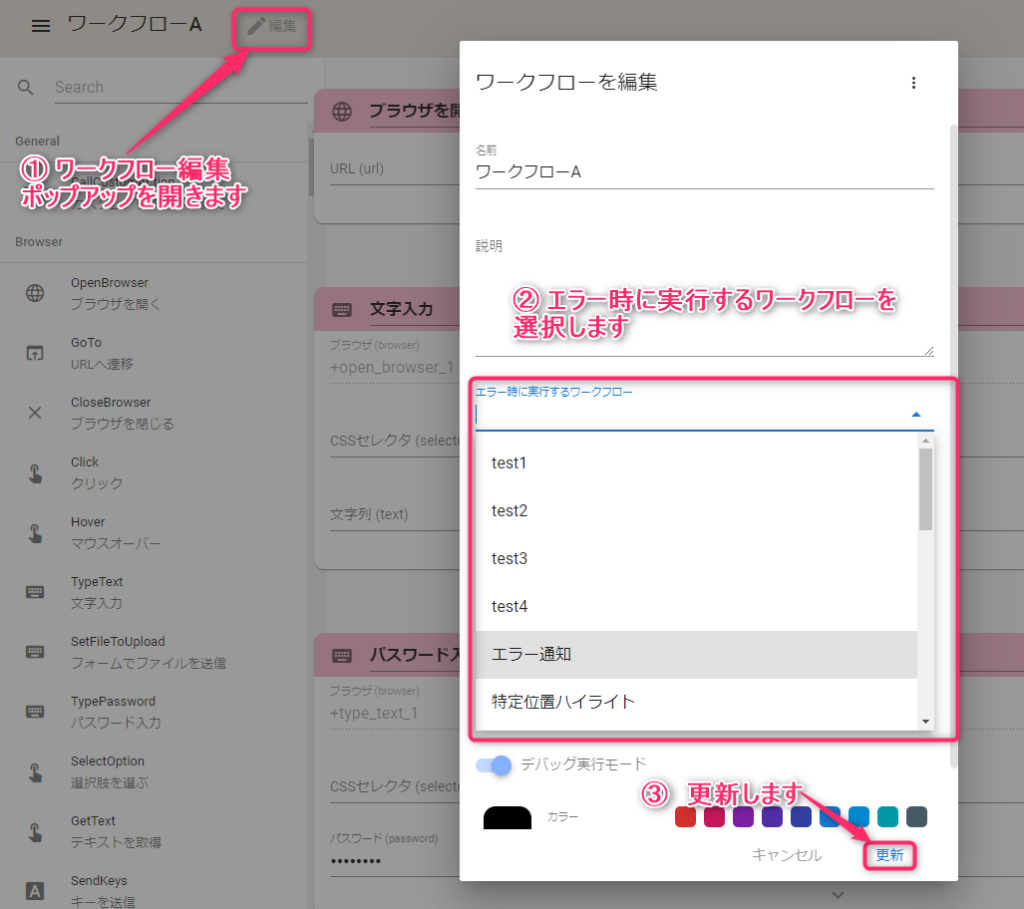
エラーの詳細情報を起動先ワークフローで取得する
起動先のワークフローからは、エラーが発生したワークフローの詳細情報を取得することができます。
この情報を利用して、エラーしたワークフローの名前やIDなどをSlackやChatworkに送信することが可能になります。
この方法については、以下の記事をご参照ください。
- 起動先ワークフローにて
${error}と記述すると、以下のようにエラー全体が取得されます。
{
"workflow": {
"name": "some workflow", // エラーが発生したワークフローの名前
"id": 123, // エラーが発生したワークフローのID
},
"message": "Error: something went wrong.", // エラーメッセージ
"task_name": "+open_browser_1", // エラーが発生したタスクの名前
"session_time": "2020-01-14T12:09:00+09:00", // エラーが発生したセッションの開始時刻
"session_queue_id": 111, // エラーが発生したセッションのID
"session_url": "https://console.autoro.io/projects/1/workflows/23/attempts/365", // セッション詳細(ログ)画面のURL
}
${error.workflow.name}
${error.workflow.id}
${error.message}
${error.task_name}
${error.session_time}
${error.session_queue_id}
${error.session_url}
<エラー時に実行するワークフロー>エラー時に実行するワークフロー
このページは役に立ちましたか?
サイトを見て解決しない場合はAUTOROにログインし、チャットよりお問い合わせください。

